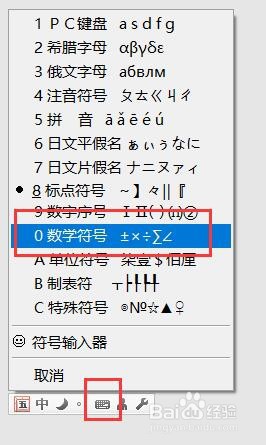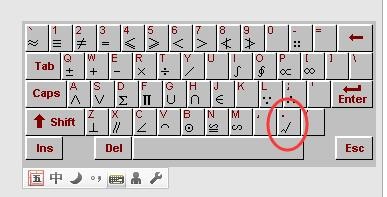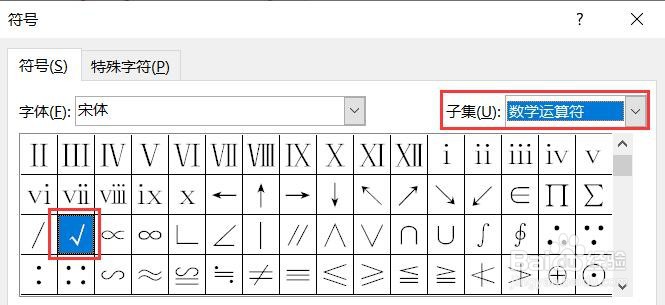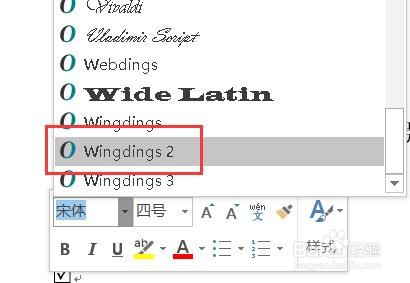在word文档和 Excel工作簿中怎么输入对勾符号
1、 输入一般的对勾(“√”)输入对勾时常用的有三种方法。第一种方法,使用输入法中的特殊符号。以QQ五笔输入法为例。使用鼠标右键单击输入法状态框上的“软键盘”图标,打开右键快捷菜单,选择“数学符号”。
2、在打开的“数学符号”软件键盘中,使用鼠标单击对勾(“√”)所在按键完成“√”符号的输入。
3、第二种方法,使用办公软件自带的符号库的符号。单击打开“插入”菜单,找到“符号”栏中的“符号”菜单,单击打开,选择单击“其他符号”。
4、在打开的“符号”窗口中,子集选择“数学运算符”,单击选中找到的对勾(“√”)符号,单击“插入”命令,完成对勾(“√”)符号的插入。
5、第三种方法,使用快捷键。可以使用快捷组合键更加快速地插入对勾(“√”)符号。组合键为Alt陴鲰芹茯+41420(小键盘中数字键)。使用组合键“Alt+ 41420”输入对勾(“√”)符号,这种菱诎逭幂方法适合于Excel。
6、输入带边框的对勾输入带边框的对勾应用也非常广泛,所以也要作为一种基本的操作技巧熟练掌握住。第一种方法,字体设置法。在要插入带边框的对勾符号的位置输入大写的“R”字母,然后选中该字线,把字体设置成“Wingdings2”字体,即可显示为带边框的对勾符号。
7、第二种方法,使用快捷键。在编辑区域输入组合键“Alt+9745”,可以直接输入带边框的对勾符号。方法是:按住alt键不松手,然后依次按下小键盘区的“9、7、4、5”,松开手,即可输入带边框的对勾符号。
声明:本网站引用、摘录或转载内容仅供网站访问者交流或参考,不代表本站立场,如存在版权或非法内容,请联系站长删除,联系邮箱:site.kefu@qq.com。
阅读量:96
阅读量:46
阅读量:46
阅读量:70
阅读量:25